1、打开Word文档,选择自己需要修改的篇章。如图
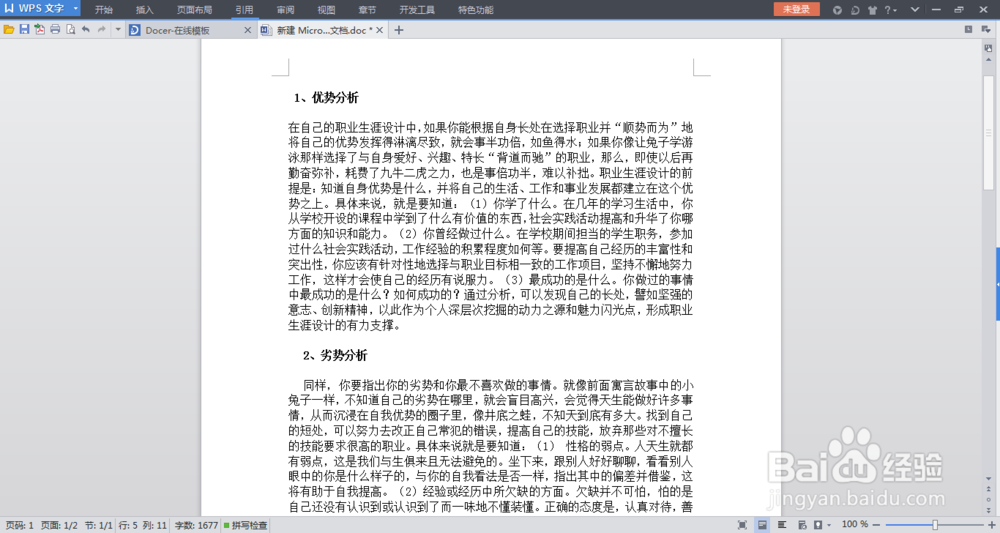
2、接下来就是我们对标题的设置,设置为标题1,、标题2等等,1就是一级标题,2 就是二级标题,依次类推。

3、在这里我们可以对标题的格式进行设置,设置为自己所需要的,如图
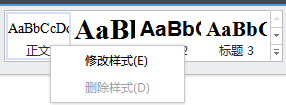
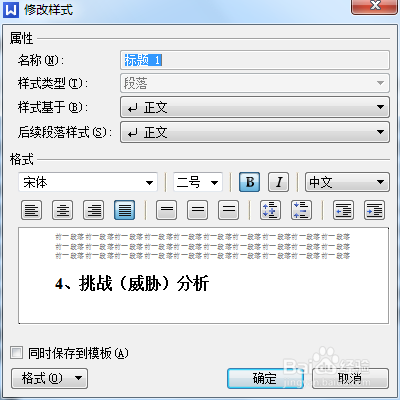

4、设置好标题之后我们就可以进行目袄嬖艽蛞录插入了,点击“引用”,“插入目录”,如图,在目录对话框里就可以选择自己制表目录的符号等等。

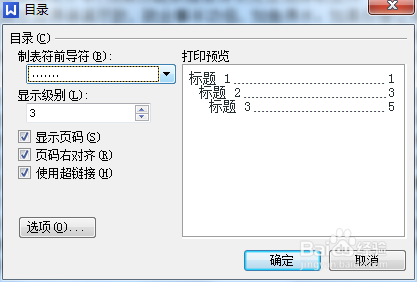
5、点击确定就可以插入目袄嬖艽蛞录了,结果如图,这样插入的目录另外一个优点是按住Ctrl,再单击左键就可以直接定位标题的位置了!
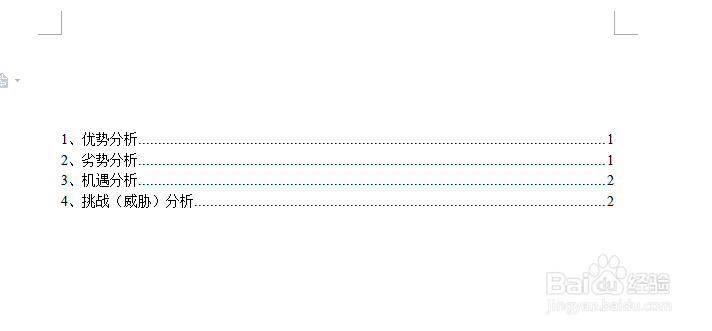
6、同时,我们可以改变目录的字体等等,不会影响以上所述的特征的。
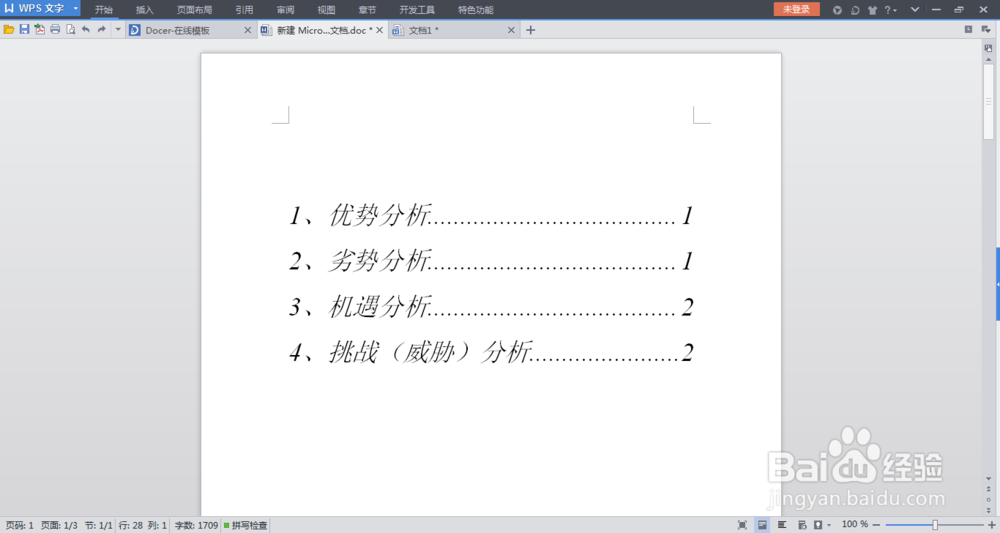
7、在信息如此发达的时代,Word的力量是无穷的,学好Word需要我们不断的积累,不断的去摸索!!!
